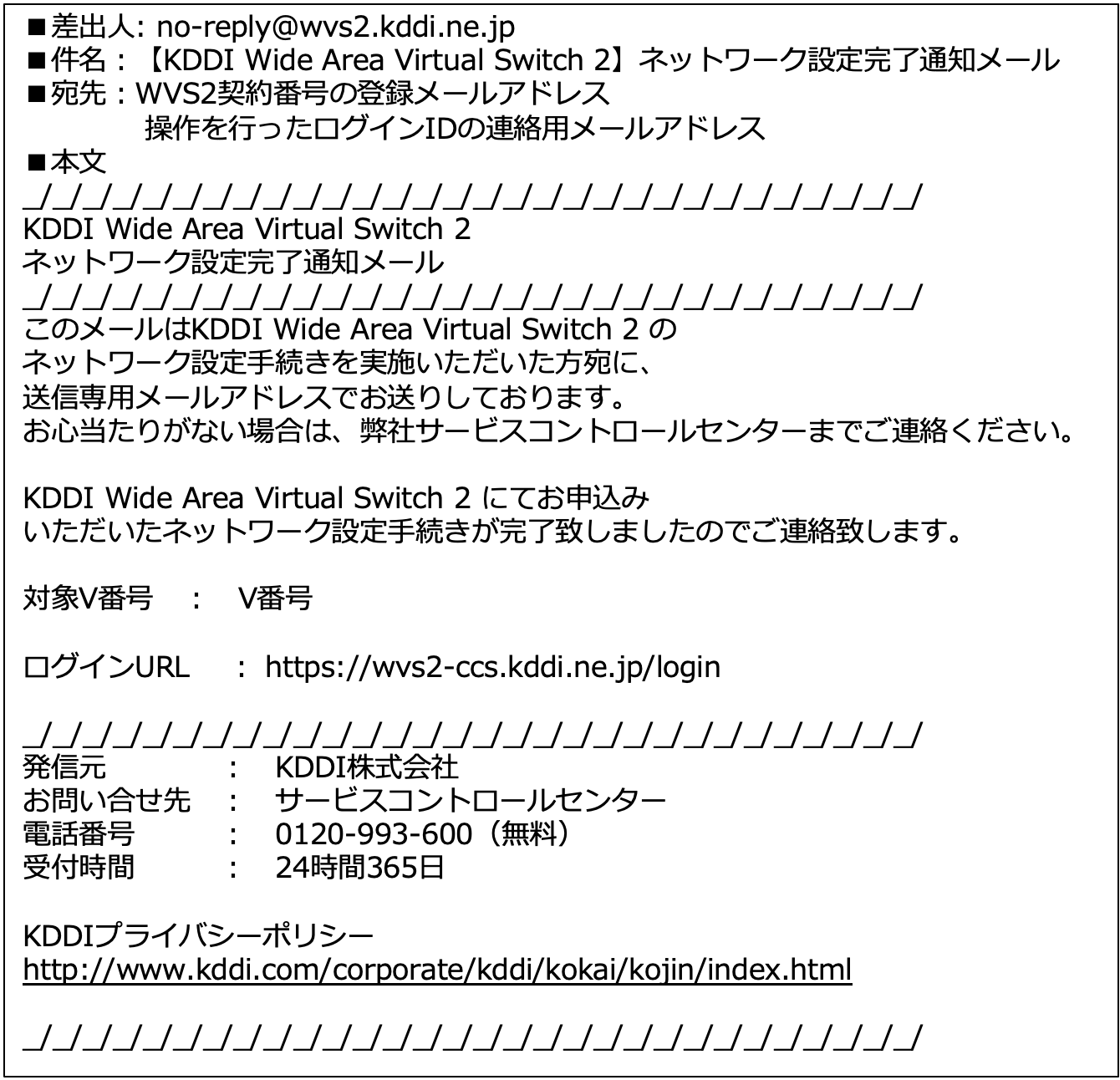画面遷移:NW設定 > マルチクラウド一覧 > Oracle Cloud VNコネクト一覧
■Oracle Cloud向けVNコネクト一覧(有効/無効)手順
■Oracle Cloud向けVNコネクト無効化時の注意点
Oracle Cloud向けVNコネクトはOracle Cloudの仕様変更に伴い、KDDIで個別に設定を入れております。
一度VNコネクトを無効化すると設定がリセットされ、再度有効化を実施してもBGPが確立されません。
BGPを確立するには、下記までお問い合わせください。
KDDIサービスコントロールセンター:0120-993-600(無料)
受付時間:24時間365日
1.マルチクラウド一覧
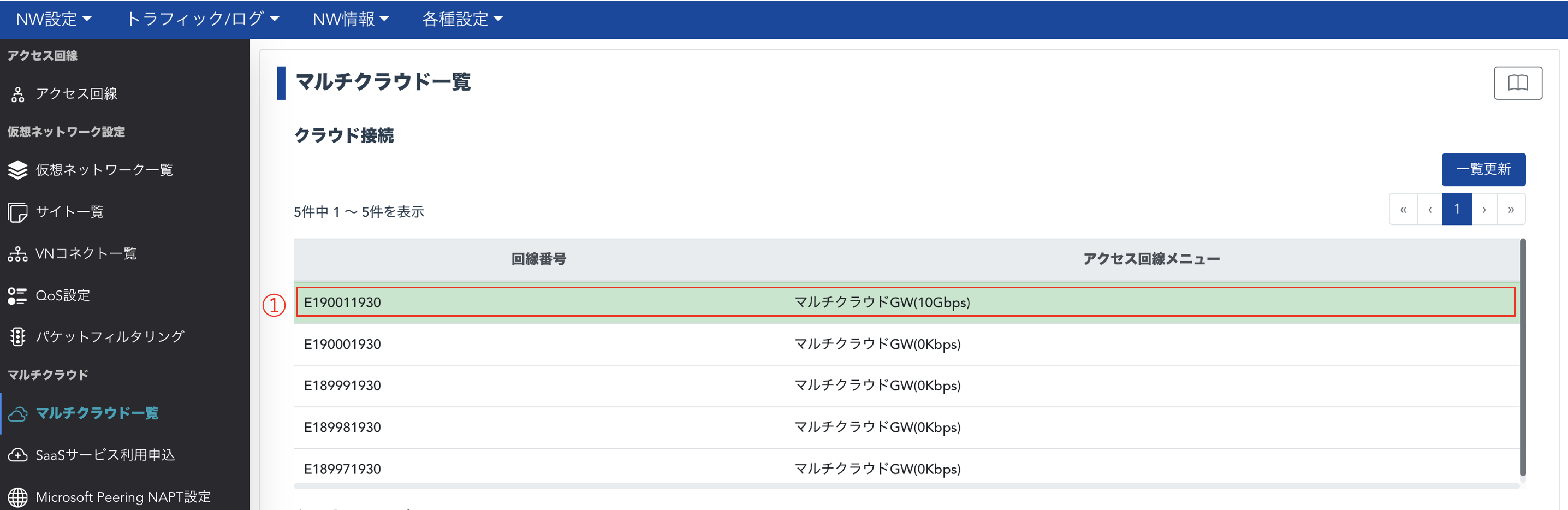
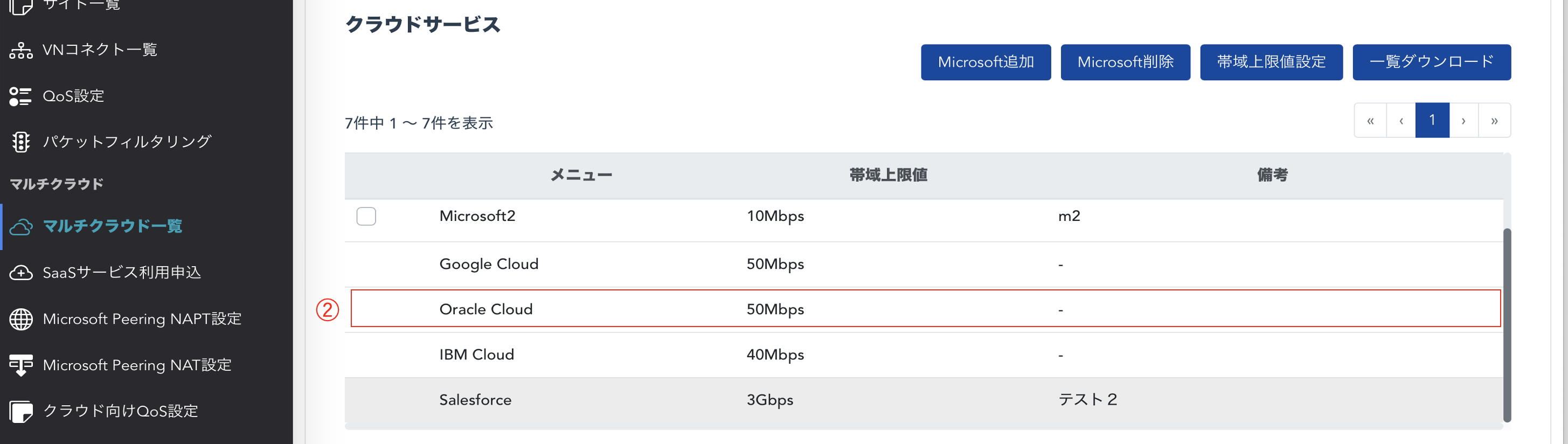
①クラウド接続一覧より対象の行をクリックしてください。
②画面下部にクラウドサービス一覧が表示されますので、対象のOracle Cloudの行をクリックすると「Oracle Cloud VNコネクト一覧」画面に遷移します。
2.Oracle Cloud VNコネクト一覧
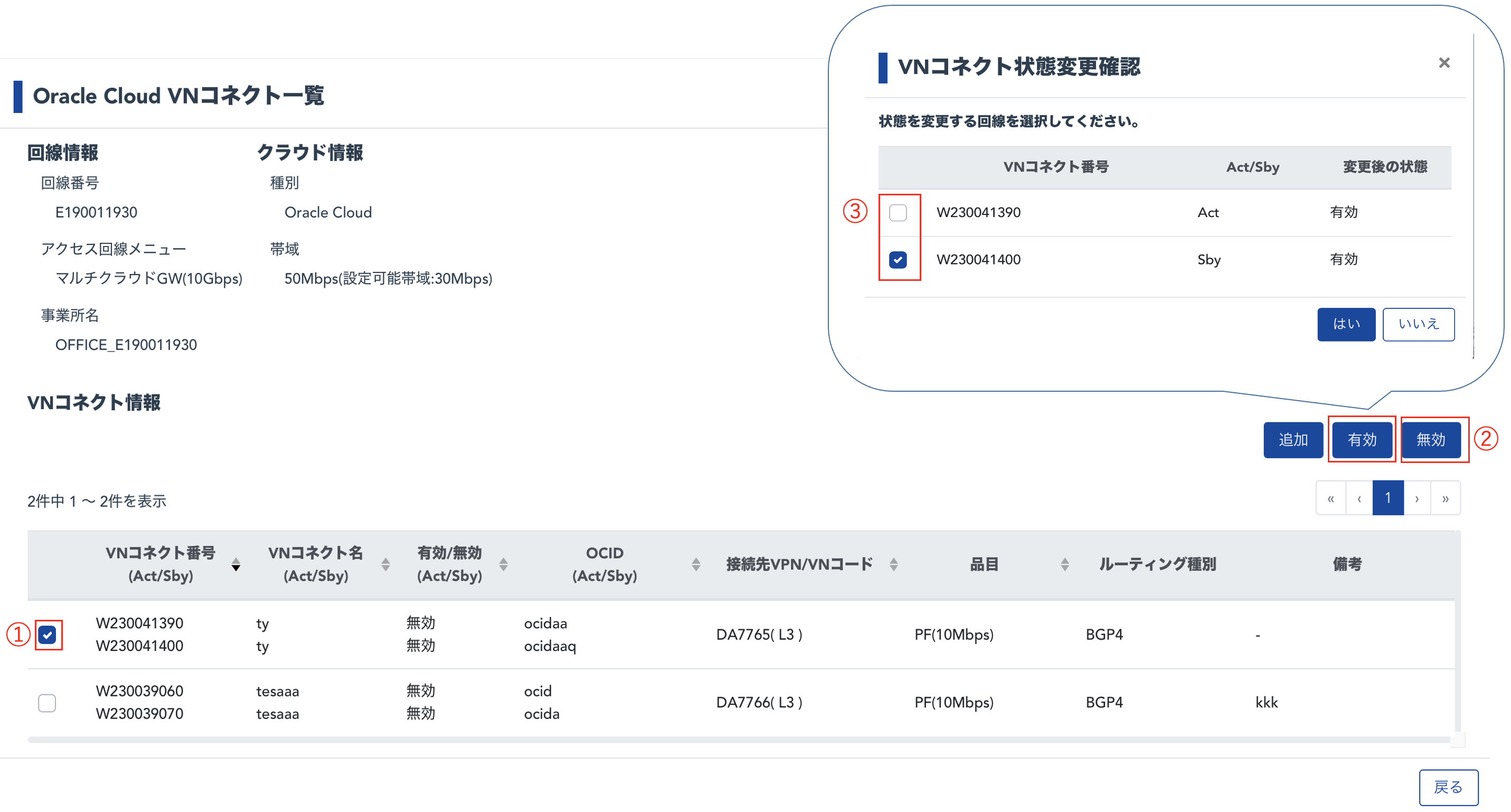
① 一覧より有効・無効切り替えの対象の行頭にチェックを入れます。
② 有効・無効の目的に応じて「有効」か「無効」のボタンを押すと「VNコネクト状態変更確認」画面が表示されます。
③ 状態を変更するVNコネクト番号を選択して「はい」押下で状態変更が行われます。Actだけ無効Sbyだけ有効等も可能です。
■VNコネクト有効化設定反映確認
VNコネクト状態変更確認画面で「はい」を押下し、確認のポップアップにて「はい」押下することでVNコネクト状態が「有効」となり、トラフィックの転送が開始されます。(反映完了まで最短で数分間必要になります。)
設定反映結果は、「操作履歴」にてご確認ください。
設定反映完了後、Oracle Cloud VNコネクトステータスが更新されます。
※「有効」→「無効」へ変更することで転送をとめることが可能です。
■ネットワーク設定完了通知メール
VNコネクト状態の変更後、メールにて完了を通知いたします。